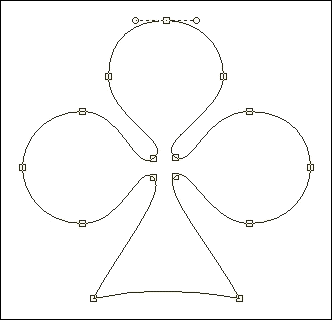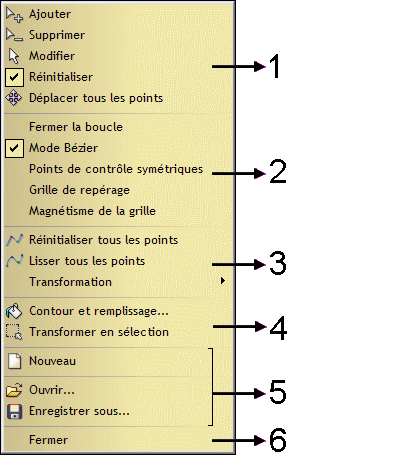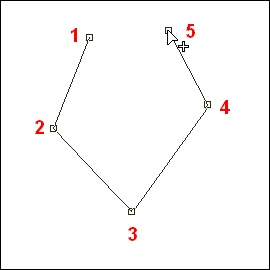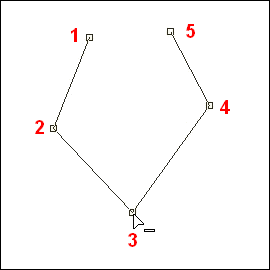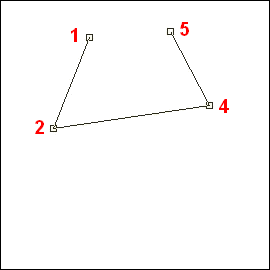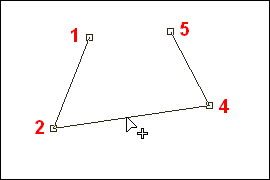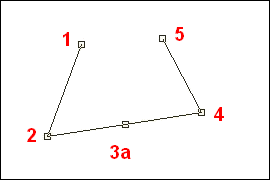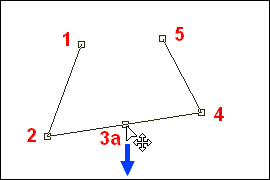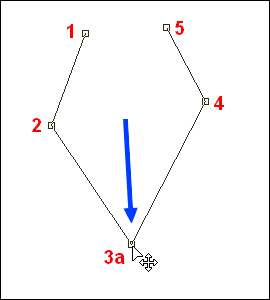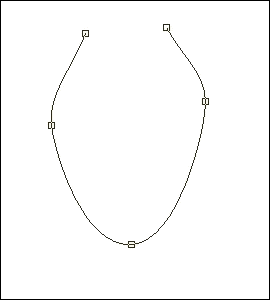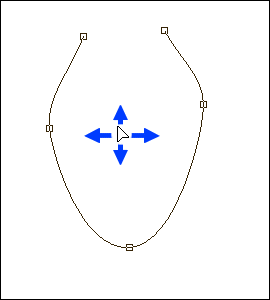Le module Tracé Vectoriel
![]()
Présentation
Un tracé vectoriel est une suite de points qui déterminent un contour.
Les différentes possibilités du tracé vectoriel de PhotoFiltre sont les suivantes :
- traçage d'une ligne entre le point créé et le point précédent
- le tracé peut être fermé ou non
- les lignes peuvent être courbées grâce à l'utilisation des courbes de Bézier
(décrites en 1962 par l'ingénieur français Pierre Bézier)
- les points peuvent être déplacés
- le contour peut être enregistré pour une utilisation future
- les lignes du tracé pourront être changées en sélection ou en forme remplie ou non
Pour créer un tracé vectoriel, vous devez :
- créer une nouvelle image ou ouvrir une image existante (ou travailler sur un calque)
- utiliser le menu [Outils > Tracé vectoriel > Nouveau] pour créer un nouveau tracé
- utiliser le menu [Outils > Tracé vectoriel > Convertir la sélection] pour créer un tracé à partir d'une sélection vectorielle
- utiliser le menu [Outils > Tracé vectoriel > Ouvrir] pour accéder à un tracé existant ou cliquez sur le boutondans la barre d'outils
Quand on est dans le tracé vectoriel, on n’a plus accès aux autres commandes de PhotoFiltre. Pour accéder de nouveau complètement à PhotoFiltre, il faut fermer le tracé vectoriel.
Le tracé vectoriel est conservé sur une même image ou sur une image de taille identique. Dans ce cas, le menu [Outils > Tracé vectoriel > Rétablir] remplace le menu [Outils > Tracé vectoriel > Nouveau].
Dès le lancement du tracé vectoriel, vous pouvez créer votre premier point à l’endroit désiré et ainsi de suite pour les points suivants.
Exemple de tracé vectoriel
Description du menu contextuel
Vous avez accès, par un clic droit dans l'image, à un menu contextuel.
On ne peut gérer les fonctionnalités du tracé vectoriel que par le menu contextuel. En fonction des différentes étapes du dessin du tracé vectoriel, certaines fonctions du menu contextuel peuvent être inaccessibles (grisées).
• Lexique
Point ou nœud
Endroit qui détermine le début ou la fin d'une ligne du tracé
Point de contrôle ou poignée
Point qui permet de former une courbe de Bézier
Ligne directrice
Ligne qui réunit un nœud à un point de contrôle
Propriétés du menu contextuel
1. Actions sur les points du tracé vectoriel
Fonction [Ajouter]
Elle permet d'ajouter un nouveau point en cliquant à l'endroit désiré. Automatiquement, une ligne droite est tirée avec le dernier point créé. On peut également ajouter un point sur une ligne en cliquant dessus ou à proximité (maximum 7 pixels). Un nouveau point ne peut être créé qu'à une certaine distance du précédent (minimum 12 pixels).
Fonction [Supprimer]
Elle permet de supprimer un point en cliquant dessus. Une ligne est redessinée entre le point précédent et le suivant.
Fonction [Modifier]
Elle permet de modifier l'emplacement d'un point, en maintenant le clic gauche enfoncé sur celui-ci et en déplaçant le curseur. Si la fonction [Mode Bézier] est cochée, on peut courber les lignes de chaque côté du point en manipulant les points de contrôle.
Fonction [Réinitialiser]
Elle permet d'annuler la courbure des lignes de chaque côté d'un point. En cliquant sur celui-ci, les courbes deviennent de simples lignes droites. Cette fonction est active si la fonction [Mode Bézier] est cochée.
Fonction [Déplacer tous les points]
Elle permet de déplacer l'ensemble du tracé, en maintenant le clic gauche enfoncé et en déplaçant le curseur sur l'image.
2. Contrôles particuliers pour modifier le tracé vectoriel
Option [Fermer la boucle]
En décochant cette option, le dernier point créé et le point de départ ne sont pas reliés. L'ajout d'un point se fait derrière le dernier point créé.
En cochant cette option, la boucle est fermée par une ligne droite dessinée entre le dernier point créé et le point de départ. L'ajout d'un point se fait en supprimant cette ligne et en redessinant depuis ce nouveau point deux nouvelles lignes, une vers le dernier point créé et une autre vers le point de départ.
Option [Mode Bézier]
Cette option permet de courber les lignes en utilisant les fonctions [Modifier] ou [Lisser tous les points].
Un double-clic sur un point permet de basculer entre lignes courbées et lignes droites.
Option [Points de contrôle symétriques]
En cochant cette option, les deux points de contrôles qui gèrent le calcul de l'amplitude des courbes agissent simultanément sur les deux lignes.
En décochant cette option, chaque point de contrôle devient indépendant et chaque ligne peut être courbée séparément. Cette option est active si l'option [Mode Bézier] est cochée.
Option [Grille de repérage]
Elle permet d'afficher une grille afin de positionner plus facilement les points du tracé. Attention, la grille doit être paramétrée avant d'utiliser la fonction [Tracé vectoriel].
Reportez-vous au chapitre Personnaliser PhotoFiltre pour avoir une description détaillée des options de la page [Palette d'outils et grille].
Option [Magnétisme de la grille]
En cochant cette option, les points créés ou déplacés se positionnent toujours dans le coin haut et gauche de la cellule de la grille où se trouve le curseur.
3. Traitements sur l'ensemble des points
Fonction [Réinitialiser tous les points]
En exécutant cette fonction, les lignes courbes du tracé sont redressées. Cette fonction est active si la fonction [Mode Bézier] est cochée.
Fonction [Lisser tous les points]
En exécutant cette fonction, PhotoFiltre calcule l'amplitude par défaut des courbes pour chaque ligne du tracé. Cette fonction est active si la fonction [Mode Bézier] est cochée.
Fonctions de transformation
En cliquant le menu [Transformation], on a accès aux fonctions de transformation suivantes :
- Symétrie verticale
- Symétrie horizontale
- Rotation 90° horaire
- Rotation 90° antihoraire
- Rotation 180°
- Transformation paramétrée
Reportez-vous au chapitre Les transformations de calque pour avoir une description détaillée de ces options.
4. Transformation du tracé vectoriel pour l'utilisation dans PhotoFiltre
Fonction [Contour et remplissage]
Cette fonction affiche la fenêtre de paramétrage [Contour et remplissage] pour dessiner un contour ou remplir l'intérieur de celui-ci.
Reportez-vous au chapitre Travailler avec des sélections pour avoir une description détaillée de la fonction Contour et remplissage.
Fonction [Transformer en sélection]
En exécutant cette fonction, le contour du tracé est transformé en sélection vectorielle (pointillé noir) si l'option [Mode Bézier] est décochée ou en sélection de type Baguette magique (pointillé vert) si l'option [Mode Bézier] est cochée.
En exécutant cette fonction, on sort de la fonction [Tracé vectoriel] et on retrouve toutes les fonctionnalités de PhotoFiltre.
5. Gestion du fichier tracé vectoriel
Fonction [Nouveau]
Cette fonction permet à PhotoFiltre d'initialiser un nouveau tracé vectoriel.
Fonction [Ouvrir]
En exécutant cette fonction, on charge un tracé précédemment sauvegardé dans un fichier. PhotoFiltre affiche la boîte de dialogue. Il se positionne par défaut dans le dossier [Paths] et affiche les fichiers de format PFV. Cliquez sur le tracé vectoriel recherché (utiliser l'aperçu) et validez pour fermer la boîte de dialogue et charger le tracé.
Fonction [Enregistrer]
Cette fonction propose de sauvegarder un tracé pour une utilisation future. PhotoFiltre affiche la boîte de dialogue. Il se positionne par défaut dans le dossier [Paths]. Tapez un nouveau nom de fichier et validez.
Les tracés vectoriels sont enregistrés au format PFV (PhotoFiltre Vectorial).
6. Fermeture du tracé vectoriel
Fonction [Fermer]
En exécutant cette fonction, on quitte la fonction [Tracé vectoriel]. Le passage par cette fonction est obligatoire pour accéder de nouveau à toutes les fonctionnalités de PhotoFiltre.
S'il y a eu des modifications sur le tracé vectoriel entre son ouverture et sa fermeture, et pour éviter de perdre tout le travail effectué, une demande de confirmation pour l'enregistrement du tracé est demandée à la fermeture de la fonction [Tracé vectoriel].
L'appui sur la touche [Echap] permet de quitter à tout moment la fonction [Tracé vectoriel]. Une demande de confirmation peut-être demandée pour enregistrer le tracé.
Utilisation
• Création des points
Fonction [Ajouter] cochée
Option [Fermer la boucle] décochée
(voir la vignette ci-contre)
Les points 1, 2, 3, 4 et 5 sont créés successivement l'un derrière l'autre par un clic de souris. Une distance minimum de 12 pixels avec le précédent est requise pour que le point apparaisse.
Option [Fermer la boucle] cochée
(voir la vignette ci-contre)
En cochant cette option, une ligne droite sera dessinée entre les points 1 et 5.• Suppression d'un point
Fonction [Supprimer] cochée
(voir la vignette ci-contre)
Faire un clic de souris sur le point 3 que l'on veut supprimer.
Le point 3 sera coupé par le clic de souris.Résultat obtenu
(voir la vignette ci-contre)
Le point 3 a disparu. La ligne est redessinée entre les points 2 et 4.• Insertion d'un point
Fonction [Ajouter] cochée
(voir la vignette ci-contre)
Positionner le curseur à l'endroit désiré sur la ligne et faire un clic de souris. La distance maximum est de 7 pixels entre le curseur et la ligne pour que l'insertion s'effectue. Sinon, le point sera créé derrière le point 5.Résultat obtenu
(voir la vignette ci-contre)
Le point 3a est créé. Il ne s'agit toutefois pas du dernier point pour le tracé. Si l'on voulait ajouter un nouveau point à plus de 7 pixels d'une ligne, il serait créé derrière le point 5.• Déplacement d'un point
Fonction [Modifier] cochée
(voir la vignette ci-contre)
En maintenant le clic enfoncé sur le point 3a et en déplaçant le curseur, le point se positionne à un nouvel endroit (ici vers le bas, en suivant le sens de la flèche bleue).Résultat obtenu
(voir la vignette ci-contre)
Le relâchement du clic de la souris positionne le point 3a au nouvel endroit désiré.• Création d'une courbe de Bézier au niveau d'un point
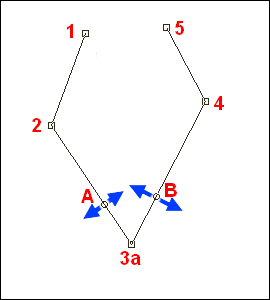
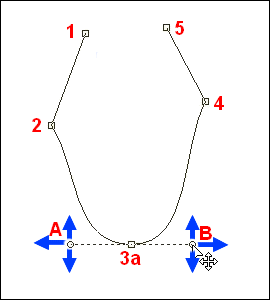
Option [Mode Bézier] cochée
Fonction [Modifier] cochée
Option [Points de contrôle symétriques] cochée
(voir les vignettes ci-dessus)
Choisir par un clic de souris le point 3a pour courber les lignes (3a, 2) et (3a, 4).
Si les lignes (3a, 2) et (3a, 4) sont droites, les points de contrôle A et B sont affichés sur les lignes. Les lignes directrices (3a, A) et (3a, B) ont une taille d'environ un tiers de la longueur des lignes droites.
Si les lignes (3a, 2) et (3a, 4) sont courbées, les lignes directrices (3a, A) et (3a, B) sont des tangentes aux courbes.
L'amplitude de la courbure est fonction :
- du déplacement des points de contrôle A ou B
- de l'étirement des lignes directrices (3a, A) ou (3a, B)
- de la position du point 3a par rapport aux points 2 et 4.
La courbure des lignes (3a, 2) et (3a, 4) s'effectue ensemble et de façon symétrique en maintenant le clic enfoncé sur le point de contrôle A ou B et en déplaçant le curseur.
Option [Points de contrôle symétriques] décochée
(voir les vignettes ci-dessus)
En décochant cette option, la courbure se fera de façon dissociée sur chaque ligne grâce au déplacement de son propre point de contrôle.
Le point de contrôle A et la ligne directrice (3a, A) déformeront la ligne (3a, 2).
Le point de contrôle B et la ligne directrice (3a, B) déformeront la ligne (3a, 4).
Fonction [Réinitialiser] cochée
(voir les vignettes ci-dessus)
En activant cette fonction, un clic de souris sur le point 3a redressera les lignes (3a, 2) et (3a, 4).
• Courber tous les points du tracé vectoriel
Option [Mode Bézier] cochée
Fonction [Lisser tous les points]
(voir la vignette ci-contre)
En exécutant cette fonction, une courbe est créée sur l'ensemble du tracé vectoriel. Cette courbe est calculée de façon automatique par PhotoFiltre.
Fonction [Réinitialiser tous les points]
(voir la vignette ci-contre)
En exécutant cette fonction, l'ensemble de la courbe générée sera redessiné en lignes droites.• Déplacement de l'ensemble du tracé vectoriel
Fonction [Déplacer tous les points] cochée
(voir la vignette ci-contre)
En maintenant le clic enfoncé sur l'image et en déplaçant le curseur, on positionne le tracé vectoriel à un nouvel emplacement.Reportez-vous au chapitre Les raccourcis claviers pour avoir une description détaillée des touches de raccourcis employées pour le [Tracé vectoriel].